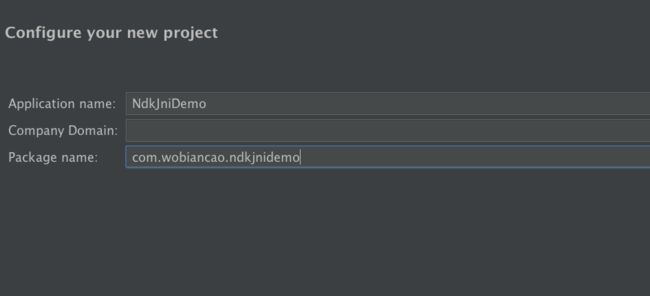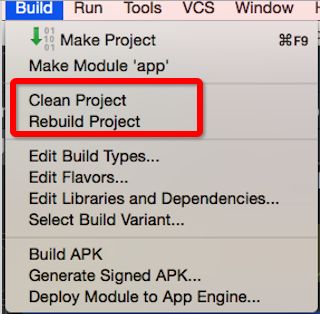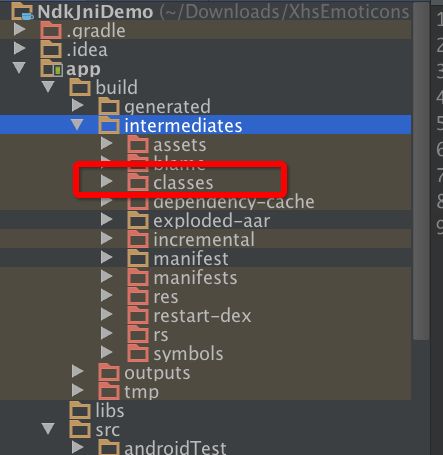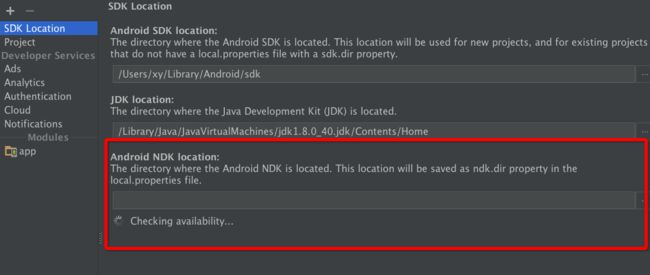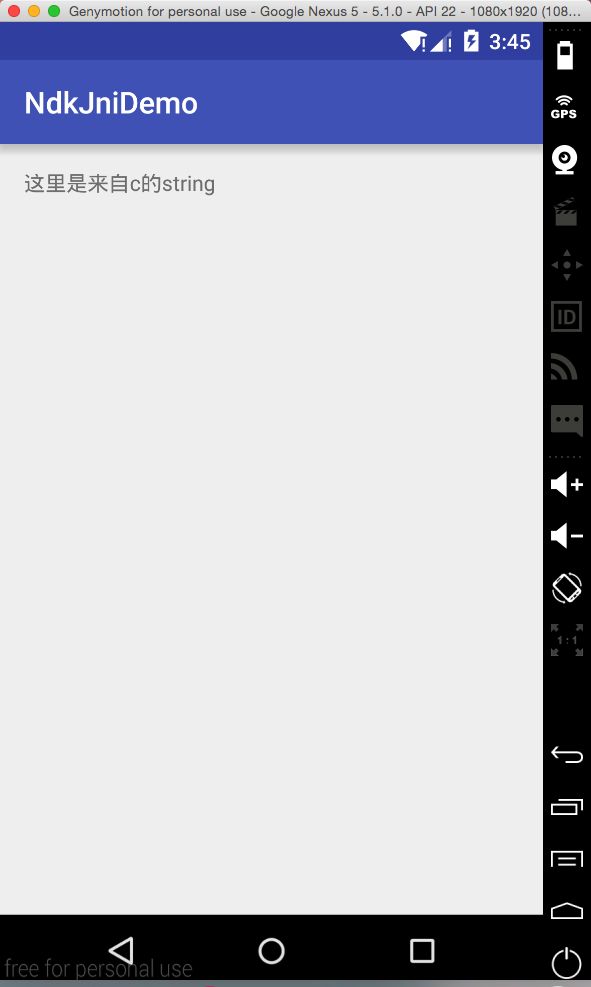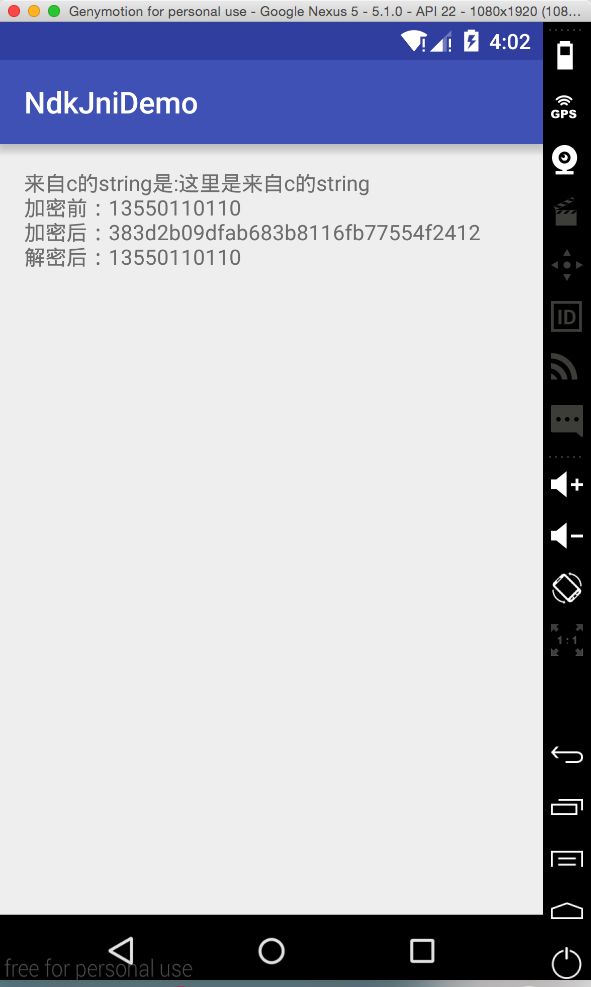Android Studio ndk-Jni开发详细入门,Aes加密demo
(转载)http://www.jianshu.com/p/d8cde65cb4f7
Java Native Interface (JNI)标准是java平台的一部分,它允许Java代码和其他语言写的代码进行交互。JNI 是本地编程接口,它使得在 Java 虚拟机 (VM) 内部运行的 Java 代码能够与用其它编程语言(如 C、C++ 和汇编语言)编写的应用程序和库进行交互操作。
由于Android的应用层的类都是以Java写的,这些Java类编译为Dex型式的Bytecode之后,必须靠Dalvik虚拟机(VM: Virtual Machine)来执行。VM在Android平台里,扮演很重要的角色。
(多的咱不说了,介绍什么的 到处都有可以去搜一下)
咱们先建一个NdkJniDemo的工程
新建JniUtils类实现native方法
public class JniUtils {
public static native String getStringFormC();
}
然后clean project 再rebuild project 生成class文件,
这时候打开如下图的文件夹看是否生成了classes文件夹,没有生成请重新来过。
再打开Terminal输入指令
cd app/build/intermediates/classes/debug
然后再输入指令
javah -jni com.wobiancao.ndkjnidemo.ndk.JniUtils
注意 这里javah -jni后面跟的是JniUtils类的全路径,如果javah报不存在之类的,是你的java环境没有配置好。
这时候打开classes/debug下面的文件发现多了一个文件
com_wobiancao_ndkjnidemo_ndk_JniUtils.h
然后在src/main下新建文件夹jni,把生成的.h文件复制或者剪切到jni文件夹下面去,新建一个c类随便取一个名字,添加代码如下
//// Created by XY on 16/1/4.//
#include "com_wobiancao_ndkjnidemo_ndk_JniUtils.h"
/* * Class: Java_com_wobiancao_ndkjnidemo_ndk_JniUtils * Method: getStringFormC * Signature: ()Ljava/lang/String; */
JNIEXPORT jstring JNICALL Java_com_wobiancao_ndkjnidemo_ndk_JniUtils_getStringFormC (JNIEnv *env, jobject obj){
return (*env)->NewStringUTF(env,"这里是来自c的string");这里发现头文件#include <jni.h>报红色,是因为咱们还没有配置ndk环境,打开file->project structure
选择你所下载的ndk环境路径,如果没有ndk这里有个地址大家可以去下载 一个安卓工具集合的网站:http://androiddevtools.cn/
设置好了之后,发现头文件还是红色的,然后再build一下工程,就会有提示
Error: NDK integration is deprecated in the current plugin. Consider trying the new experimental plugin. For details, see http://tools.android.com/tech-docs/new-build-system/gradle-experimental. Set "android.useDeprecatedNdk=true" in gradle.properties to continue using the current NDK integration.
按着提示做就行了 在gradle.properties文件末尾添加android.useDeprecatedNdk=true就ok啦
然后在app文件下得build.gradle ->defaultConfig括号内添加如下代码
ndk {
moduleName "NdkJniDemo" //生成的so名字
abiFilters "armeabi", "armeabi-v7a", "x86" //输出指定三种abi体系结构下的so库,目前可有可无。}到了这一步重新build项目,发现已经没有变红了。接下来就是运用了,在JniUtils类里面添加如下代码
static {
System.loadLibrary("NdkJniDemo");//之前在build.gradle里面设置的so名字,必须一致
}然后简单调用就行了,MainActivity代码如下
public class MainActivity extends AppCompatActivity {
TextView textView;
@Override protected void onCreate(Bundle savedInstanceState) {
super.onCreate(savedInstanceState);
setContentView(R.layout.activity_main);
textView = (TextView) findViewById(R.id.ndk_text);
textView.setText(JniUtils.getStringFormC());
}
}运行结果如图
咱们打开app->intermediates-ndk-debug发现生成了三个文件夹,并且对应了之前我们在build.gradle配置的abiFilters
大功告成。
新建libs文件夹把这三个文件夹放进去
然后删除咱们的jni文件试试,是否工程还能运用?
ok 教程完毕
最后出一个利用jni的Aes加密demo运行结果如图所示
项目地址:https://github.com/a12a15a05/NdkJniDemo
谢谢star欢迎点赞=。=转载请注明来源
原文链接:http://www.jianshu.com/p/d8cde65cb4f7
著作权归作者所有,转载请联系作者获得授权,并标注“简书作者”。